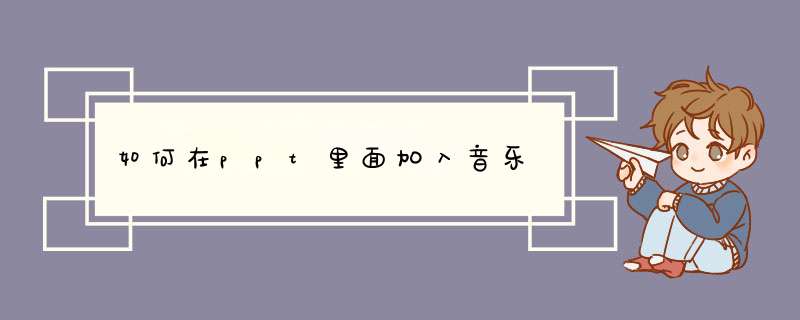
ppt加音乐的方法如下:
工具:联想笔记本电脑e460、Windows10系统、ppt2017。
1、打开想要添加音乐的PPT,用鼠标左击上方工具栏的【插入】选项,再选择【音频】。插入的音频可以选择【PC上的音频】或【录制音频】。比较常见的是选择【PC上的音频】,且通常会选择MP3格式的文件插入。
2、若选择【录制音频】,选择对应的选项之后,在d框中有录制音频的设置。在此可以修改录制音频的名称,然后有三个按钮可以点击:三角形按钮【播放】,方形按钮为【停止录制】,红色圆圈按钮为【开始录制】。确定好录制的音频之后,再点击【确定】即可。
3、插入背景音乐过长或者开头部分不想要,可以通过检查音频的方式来进行,即将绿色滑块滑到想要音乐开始的位置,再点击【确定】就可以了,这时不想要的那一段音频已经被剪掉。
4、插入PPT背景音乐之后,很重要的一点是选择音频样式,可以选择“无样式”,也可以选择“在后台播放”,如此一来,PPT播放到有音频插件的页面时,就会开始播放音乐,并且之后的页面也会一直伴随着音乐,直至音乐播放完。而如果选择“无样式”,那么在播放PPT的时候,需要进行手动播放音乐。
5、如果想让背景音乐和PPT内容融合得更好,通常会对音频进行“渐强”、“渐弱”编辑。调整【渐强】的时间就是开始播放音乐时声音从0到正常所需要经历的时间,而【渐弱】是声音从正常到0的时间。
添加一个“暂停”按钮。目的只是将插入的音频文件暂停播发。而当需要继续播放时,只需再点击一次这个按钮即可。具体的办法如下:
1、在PPT中插入音频文件后,在播放标志(喇叭形图标)上点右键,选择“自定义动画”。
2、这时在右侧会出现“自定义动画”面板。接下来,在该面板的“添加效果”中选择“声音 *** 作”—“暂停”。
3、再接着,在“幻灯片放映”菜单下选择“动作按钮”,然后随便选择一个图标。
4、选择好图标后,在PPT文件工作区内拖动鼠标左键,按照需要的大小绘制出图标。
5、图标绘制好了之后,松开鼠标,就会自动d出“动作设置”对话框。这时设置如下:在单击鼠标时的动作下,选择“无动作”。然后确定。
6、在添加好的按钮上单击鼠标右键,在d出的菜单中选择“添加文本”,此时按钮处于可编辑状态,并出现文本框,输入“暂停”字样。
7、再次选中播放音频图标,在右侧“自定义动画”面板中的音频文件“暂停”触发器上点击鼠标右键,打开的菜单中选中“计时”选项。
8、再d出的对话框中选中“计时”标签,在该标签下,依次设置:触发器——单击下列对象时启动效果——动作按钮:声音暂停。最后确定。
9、以上8步全部完成后,点击“幻灯片放映”来看看效果。
10、只要前面的各个步骤设置无误,效果应该如下:打开PPT放映后,用鼠标左键点击“播发”图标即可播放(事先插入的)音频文件,左键单击“暂停”按钮即可暂停音频的播放。如果需要继续播放音频文件,只需再次左键单击“暂停”即可继续播放了。
可以在电脑上打开网易云音乐,找到需要的歌曲将其下载的电脑上。然后再打开WPS的PPT文件,选择插入音频。在打开的插入对话框中选择该下载的音乐即可完成添加。具体的 *** 作方法如下:
1、在电脑上打开网易云音乐软件进入。
2、进入到该软件以后点击登录按钮。
3、在出现的登录界面中输入账号和密码点击登录。
4、登录进入到该软件以后输入需要的歌曲名称点击搜索。
5、在出现的歌曲界面中点击下载按钮。
6、页面跳转以后选择下载音乐保存的位置。
7、等待音乐文件下载完成以后点击下载管理,可以看到该被下载的音乐。点击右键选择打开文件所在的目录按钮进入。
8、此时页面跳转以后打开了该音乐所在的文件夹,可以看到其保存的路径,选中该音乐,将其拖移到桌面上。
9、当将音乐文件拖移到桌面以后,点击PPT进入。
10、在打开的PPT文件中点击菜单栏的插入按钮。
11、选择音频的下拉箭头,选择嵌入音频进入。
12、在出现的对话框中选中之前移动到桌面的音乐文件,点击打开按钮。
13、此时就可以在WPS的PPT文件中看到已经将网易云音乐的歌曲插入到了该文件中了。
欢迎分享,转载请注明来源:内存溢出

 微信扫一扫
微信扫一扫
 支付宝扫一扫
支付宝扫一扫
评论列表(0条)